Hostwinds Blog
Resultados da busca por:
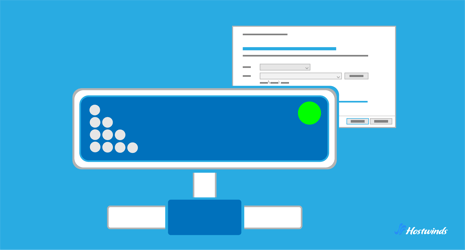
Drive de rede: definição, componentes e mapeamento
por: Hostwinds Team / abril 11, 2024
O que é uma unidade de rede?
Uma unidade de rede é um dispositivo de armazenamento colocado em um computador ou servidor acessado em uma rede de computadores, em vez de estar diretamente conectado a um computador individual.Ele permite que os usuários armazenem, acessem e gerenciem arquivos e dados remotamente, desde que estejam conectados à mesma rede que a unidade.As unidades de rede podem ser implementadas usando várias tecnologias, como servidores de arquivos, dispositivos de armazenamento de rede (NAS) ou soluções de armazenamento baseadas em nuvem.
Ecossistema de unidade de rede
O ecossistema de unidade de rede consiste em três elementos principais:
Dirigir: O hardware ou software onde os dados são armazenados.
Drive Technology: O sistema que define como os dados armazenados são organizados e acessados pela rede.
Protocolo de acesso à unidade: Fornece as regras e regulamentos sobre como os dispositivos clientes podem interagir com a tecnologia de unidade e unidade.
Vejamos cada um desses elementos com mais detalhes:
Tipos de unidade
Ao acessar recursos de rede, existem várias opções disponíveis, cada uma por um objetivo distinto no gerenciamento de arquivos em toda a rede.
NOTA: Enquanto cada tipo de unidade serve a um propósito distinto, eles podem se complementar em um ambiente em rede.Por exemplo, uma unidade local pode criar uma unidade mapeada para acessar recursos armazenados em uma unidade de rede.
Unidades locais
As unidades locais são unidades físicas diretamente conectadas ao computador cliente, como discos rígidos internos ou unidades de estado sólido.
As unidades locais armazenam arquivos, aplicativos e dados específicos do usuário.Eles fornecem acesso de alta velocidade aos arquivos, mas não fazem parte dos recursos de rede.
Unidades de rede
As unidades de rede são dispositivos de armazenamento localizados em servidores de arquivo, dispositivos NAS ou na nuvem, acessíveis em uma rede usando protocolos como SMB, NFS ou CIFs.
As unidades de rede facilitam o armazenamento e o compartilhamento de arquivos centralizados, permitindo que vários usuários acessem e colaborem em recursos compartilhados de diferentes locais da rede.
Unidades mapeadas
As unidades mapeadas são unidades de rede que receberam uma letra de unidade (por exemplo, c:, e:, d :) no computador cliente, fazendo com que apareçam como unidades locais.
As unidades mapeadas simplificam o acesso aos recursos de rede, fornecendo uma carta de unidade familiar para a qual os usuários podem navegar facilmente.Eles são acessados através de protocolos de rede e oferecem integração perfeita com ferramentas locais de gerenciamento de arquivos.
Tecnologias de unidade de rede
As tecnologias de unidade de rede referem -se aos sistemas e infraestrutura subjacentes usadas para permitir o armazenamento e o gerenciamento de arquivos e dados em uma rede de computadores.
Servidores de arquivo
Os servidores de arquivos são computadores dedicados ou dispositivos de hardware que armazenam e gerenciam arquivos e dados para computadores clientes em uma rede.Eles normalmente usam sistemas operacionais de servidor e software especializado para fornecer recursos de compartilhamento de arquivos e controle de acesso.
Armazenamento ligado à rede (NAS)
Os dispositivos NAS são aparelhos de armazenamento especializados que se conectam a uma rede e fornecem armazenamento de dados baseado em arquivos aos dispositivos clientes.Eles são frequentemente equipados com vários discos rígidos configurados em Arrays de ataque para redundância de dados e otimização de desempenho.
Unidades de rede em nuvem
As soluções de armazenamento em nuvem, como Dropbox, Google Drive e Microsoft OneDrive, oferecem funcionalidade de unidade de rede, permitindo que os usuários armazenem e acessem arquivos pela Internet.Esses serviços geralmente fornecem opções de armazenamento escalonáveis, sincronização automática entre dispositivos e recursos avançados de colaboração.
Protocolos de acesso à unidade de rede
Quando um usuário acessa uma unidade de rede, o dispositivo cliente usa um protocolo específico para enviar a solicitação pela rede para o servidor ou dispositivo NAS.O servidor processa a solicitação, recupera os dados solicitados e o envia de volta ao dispositivo cliente pela rede.
Existem três protocolos principais que permitem esse tipo de comunicação cliente-servidor dentro de uma rede:
Bloco de mensagens do servidor (SMB)
O SMB é um protocolo de compartilhamento de arquivos de rede que permite que os dispositivos clientes acessem arquivos e recursos em servidores remotos.É amplamente utilizado em ambientes baseados em Windows e é suportado por vários sistemas operacionais, incluindo Windows, Linuxe macOS.
A SMB fornece recursos como compartilhamento de arquivos e impressoras, serviços de diretório e mecanismos de autenticação para acesso seguro aos recursos de rede.
A SMB opera em redes TCP/IP e usa a porta 445 para comunicação entre os dispositivos clientes e servidores.
Sistema de Arquivos de Rede (NFS)
O NFS é um protocolo de sistema de arquivos distribuído que permite que os dispositivos clientes acessem arquivos e diretórios armazenados em servidores remotos ou dispositivos NAS.É comumente usado em ambientes UNIX e Linux, mas também é suportado em outros sistemas operacionais.
O NFS permite compartilhamento e acesso a arquivos sem costura em redes heterogêneas, tornando -o adequado para ambientes que contêm uma variedade de dispositivos, plataformas e tecnologias diferentes.
O NFS opera em redes TCP/IP e normalmente usa a porta 2049 para comunicação entre dispositivos de clientes e servidores.
Sistema de arquivos da Internet comum (CIFS)
O CIFS é uma versão aprimorada do protocolo SMB (Message Block), projetado para acessar arquivos e recursos pela Internet.É usado principalmente em ambientes baseados em Windows para compartilhamento de arquivos de rede.
O CIFS fornece recursos como compartilhamento de arquivos, autenticação e mecanismos de travamento de arquivos para acesso simultâneo a recursos compartilhados.
O CIFS opera em redes TCP/IP e geralmente usa a porta 445 para comunicação entre dispositivos de clientes e servidores.
Prós e contras de unidades de rede
As unidades de rede são populares entre empresas e indivíduos devido aos seus recursos avançados de armazenamento e compartilhamento de arquivos.No entanto, eles não ficam sem desvantagens em potencial.
Aqui estão alguns prós e contras a serem considerados:
Vantagens de unidades de rede
Armazenamento centralizado
As unidades de rede fornecem armazenamento centralizado, permitindo que os usuários acessem arquivos e dados de qualquer dispositivo conectado à rede.Essa centralização simplifica o gerenciamento de dados e garante que os usuários tenham acesso consistente às versões mais recentes dos arquivos.
Ambiente colaborativo
As unidades de rede facilitam a colaboração, permitindo que vários usuários acessem e trabalhem nos mesmos arquivos simultaneamente.Isso promove o trabalho em equipe, melhora a produtividade e reduz a necessidade de duplicação de arquivos e problemas de controle de versão.
Acessibilidade universal
Os usuários podem acessar unidades de rede de qualquer lugar com uma conexão com a Internet, tornando -o conveniente para trabalho remoto, teletrabalho e acesso a arquivos em movimento.Essa acessibilidade aumenta a flexibilidade e permite a continuidade perfeita do fluxo de trabalho em diferentes locais.
Backup de dados e redundância
As unidades de rede geralmente incorporam mecanismos robustos de backup e redundância para proteger contra a perda de dados.Regular backups de dados Certifique -se de que arquivos importantes sejam armazenados com segurança e possam ser recuperados em caso de falhas de hardware, desastres ou incidentes de segurança cibernética.
Escalabilidade
As unidades de rede podem facilmente escalar para acomodar as crescentes necessidades de armazenamento e se adaptar aos requisitos de negócios em evolução.
As organizações podem expandir sua capacidade de armazenamento adicionando unidades adicionais ou alavancando soluções de armazenamento baseadas em nuvem sem alterações significativas de infraestrutura.
Desvantagens em potencial de unidades de rede
Dependência de conexão de rede
O acesso a arquivos de uma unidade de rede requer uma conexão de rede estável.A infraestrutura de rede inadequada ou as interrupções na conectividade pode prejudicar o acesso a arquivos e impactar a produtividade, especialmente em ambientes de trabalho remotos ou móveis.
Problemas de desempenho
As unidades de rede podem ter problemas de desempenho, como velocidades de transferência de dados lentas ou latência, principalmente ao acessar arquivos grandes ou trabalhar com mídia de alta resolução.Essas limitações de desempenho podem afetar a experiência e a produtividade do usuário.
Preocupações com segurança
As unidades de rede são vulneráveis a ameaças à segurança, incluindo acesso não autorizado, violações de dados e ataques de malware.
A implementação de controles de acesso, criptografia e protocolos de segurança mitigará esses riscos e protegerá dados sensíveis armazenados em unidades de rede.
Complexidade do gerenciamento
O gerenciamento de unidades de rede, particularmente em grandes organizações ou ambientes de rede complexos, pode ser desafiador e demorado.
Os administradores precisam permanecer no topo das permissões de usuário, políticas de segurança e armazenamento de dados Capacidade para garantir operação eficiente e manter a integridade dos dados.
Custo
A implantação e manutenção de unidades de rede, incluindo custos de hardware, software e infraestrutura, pode ser caro, especialmente para organizações com extensos requisitos de armazenamento.
Além disso, as soluções de armazenamento baseadas em nuvem podem incorrer em taxas de assinatura recorrentes com base no uso de armazenamento.
Como mapear uma unidade de rede (Windows e Mac)
Mapeando uma unidade de rede no Windows
Etapa 1: Open File Explorer
Clique no ícone File Explorer na barra de tarefas ou pressione a tecla Windows + E no teclado para abrir o File Explorer.
Etapa 2: clique em "Este PC"
No painel de navegação esquerdo do File Explorer, clique em "Este PC" para visualizar as unidades e dispositivos do seu computador.
Etapa 3: clique na guia "Computador"
No menu superior do File Explorer, clique na guia "Computador".
Etapa 4: selecione "Map Network Drive"
Na guia "Computador", clique na opção "Map Network drive" na barra de ferramentas.Isso abrirá a janela "Map Network Drive".
Etapa 5: Escolha a letra de unidade
Na janela "Map Network Drive", selecione a letra de unidade que você deseja atribuir à unidade de rede no menu suspenso.Você pode escolher qualquer letra de unidade disponível, como Z:, x:, y:, etc.
Etapa 6: insira o local da rede
No campo "Pasta", digite o caminho UNC (Convenção de Nomeação Universal) da unidade de rede que você deseja mapear.
O caminho UNC normalmente segue o formato \ serverName \ sharename, onde "serverName" é o nome do servidor que hospeda a unidade de rede e "Sharename" é o nome da pasta ou unidade compartilhada.
(Opcional) Verifique "Reconecte-se na assinatura"
Se você deseja que a unidade mapeada esteja disponível toda vez que você faz login no seu computador, verifique a caixa ao lado de "Reconectar-se no login".
(Opcional) Verifique "Conecte -se usando credenciais diferentes"
Se você precisar especificar diferentes credenciais (nome de usuário e senha) para acessar a unidade de rede, verifique a caixa ao lado de "Conectar usando credenciais diferentes".
Etapa 7: Clique em "Terminação" ou "OK"
Depois de inserir a letra da unidade e o local da rede, clique no botão "Acabar" ou "OK" para mapear a unidade de rede.
Etapa 8: insira credenciais (se solicitado)
Se você verificou a caixa para "conectar -se usando credenciais diferentes" e é solicitado a inserir um nome de usuário e senha, insira as credenciais apropriadas para acessar a unidade de rede.
Etapa 9: Access Mapped Drive
Depois que a unidade de rede é mapeada, você pode acessá -lo como qualquer outra unidade no seu computador.Ele aparecerá no File Explorer sob a letra de unidade que você atribuiu.
Mapeando uma unidade de rede no Mac
Etapa 1: Open Finder
Clique no ícone do localizador na doca ou abra uma janela do localizador.
Etapa 2: Vá para o menu "Go"
Na barra de menu superior, clique no menu "Go" e selecione "Conecte -se ao servidor" ou pressione Command + K no teclado.
Etapa 3: insira o endereço do servidor
No campo "Endereço do servidor", digite o endereço de URL ou IP da unidade de rede que você deseja mapear (por exemplo, SMB: // ServerName/Sharename).
Etapa 4: Clique em "Conectar"
Clique no botão "Connect" para conectar -se à unidade de rede.
Etapa 5: Digite credenciais (se solicitado)
Se solicitado, digite seu nome de usuário e senha para acessar a unidade de rede.
Etapa 6: selecione "Adicionar aos favoritos"
Se você deseja acessar a unidade de rede facilmente no futuro, clique no botão "+" ao lado da unidade de rede na janela Finder para adicioná -la aos seus favoritos.
Etapa 7: Clique em "Conectar"
Depois de inserir suas credenciais, clique no botão "Connect" para mapear a unidade de rede.
Escrito por Hostwinds Team / abril 11, 2024
